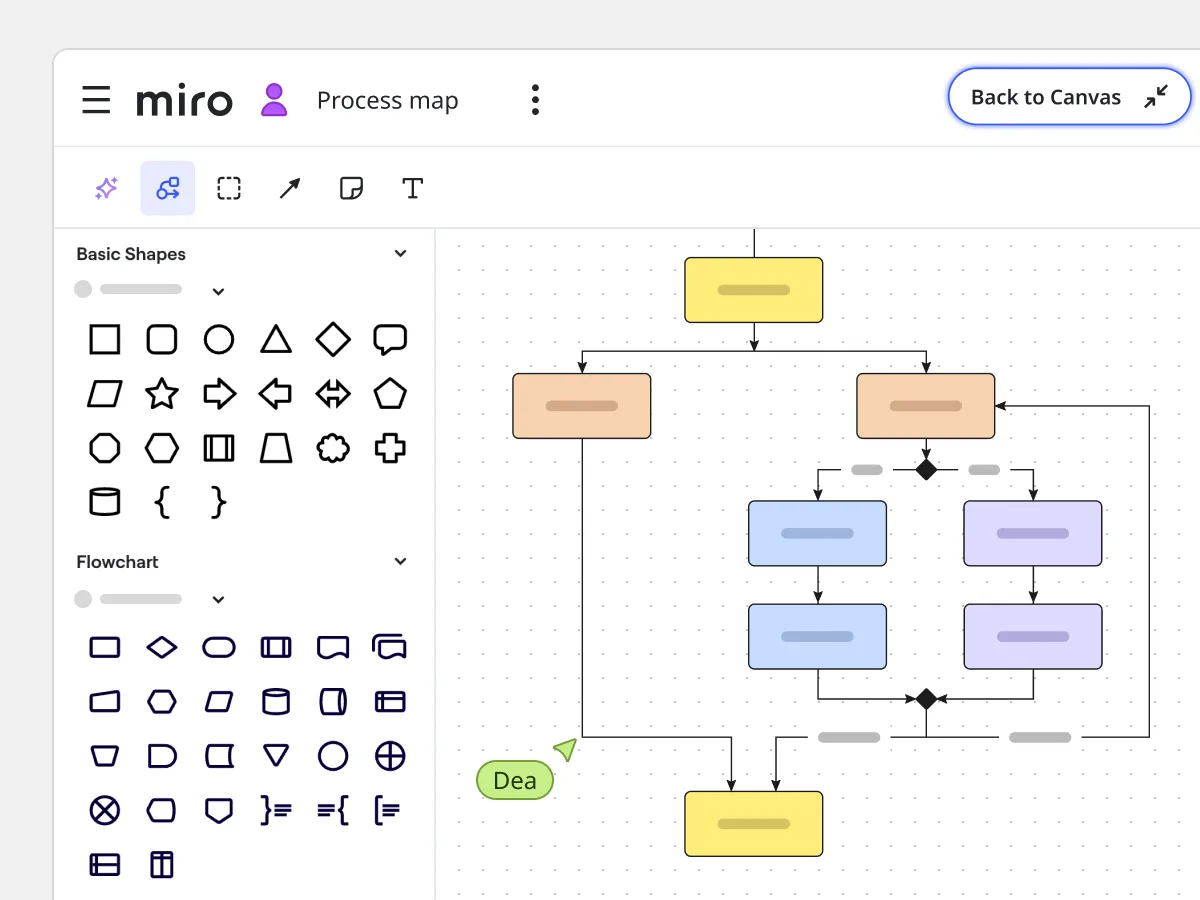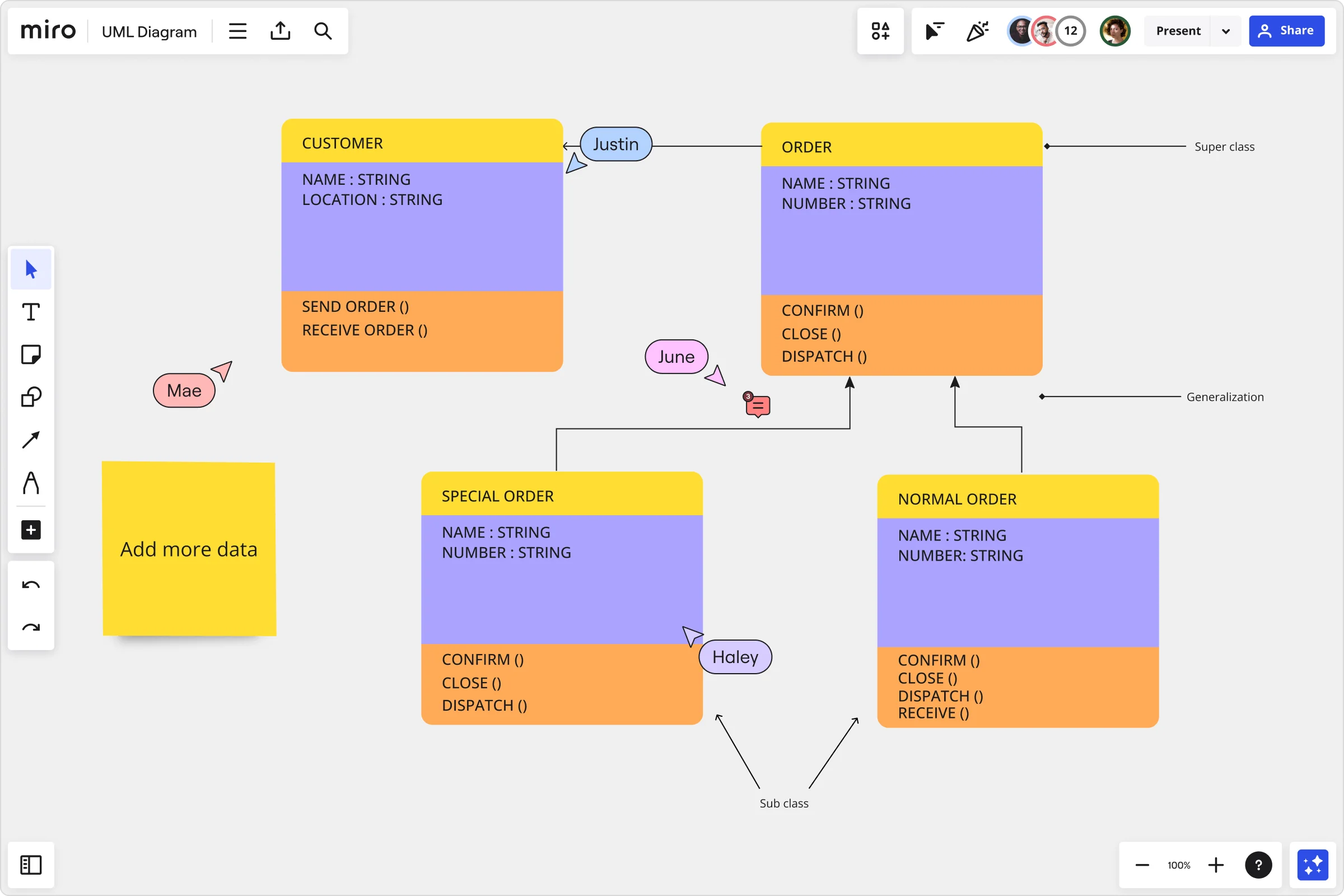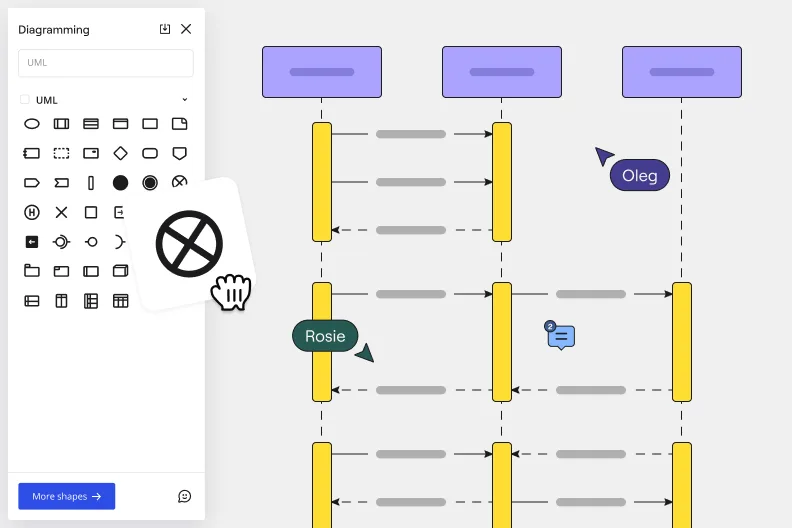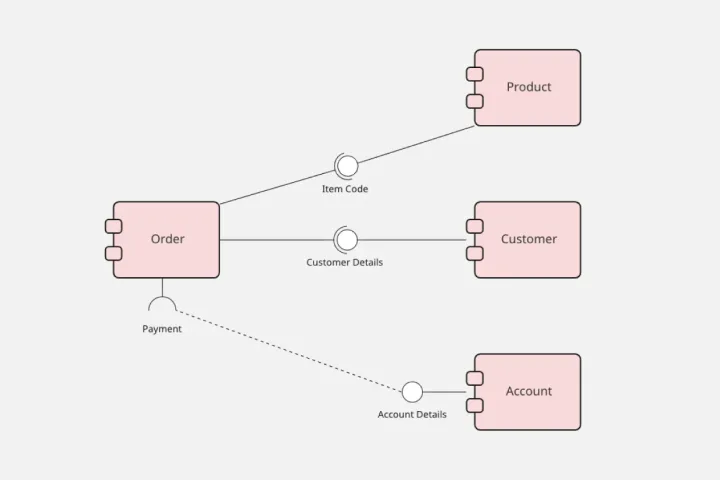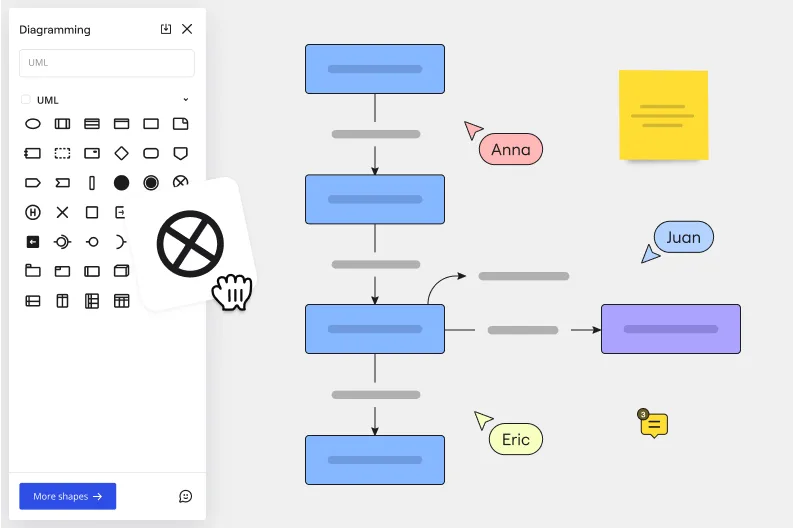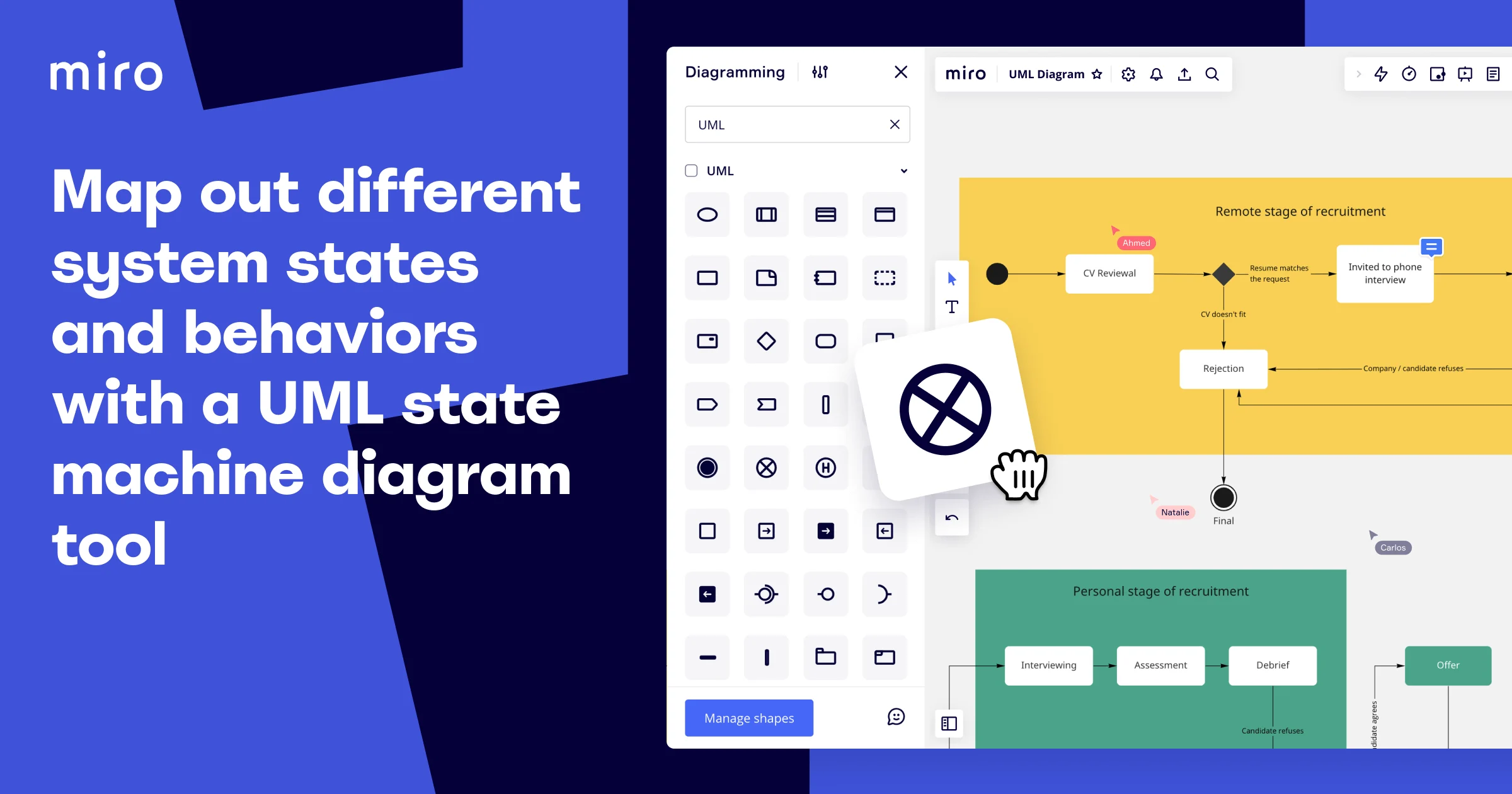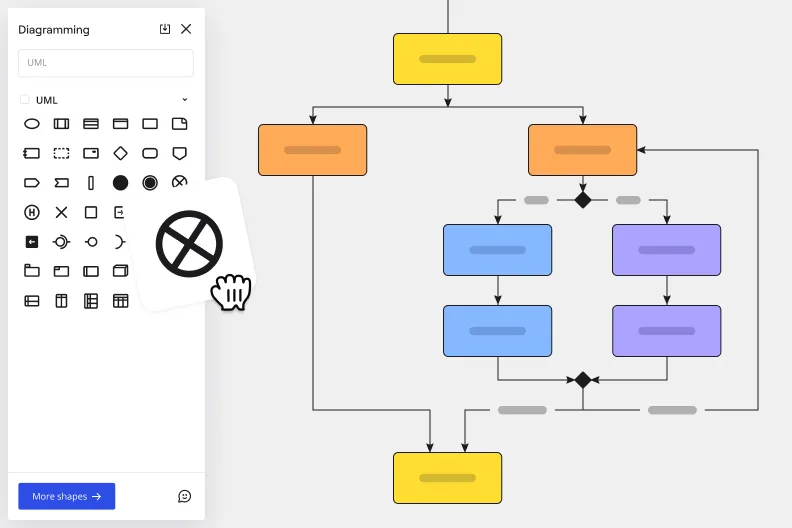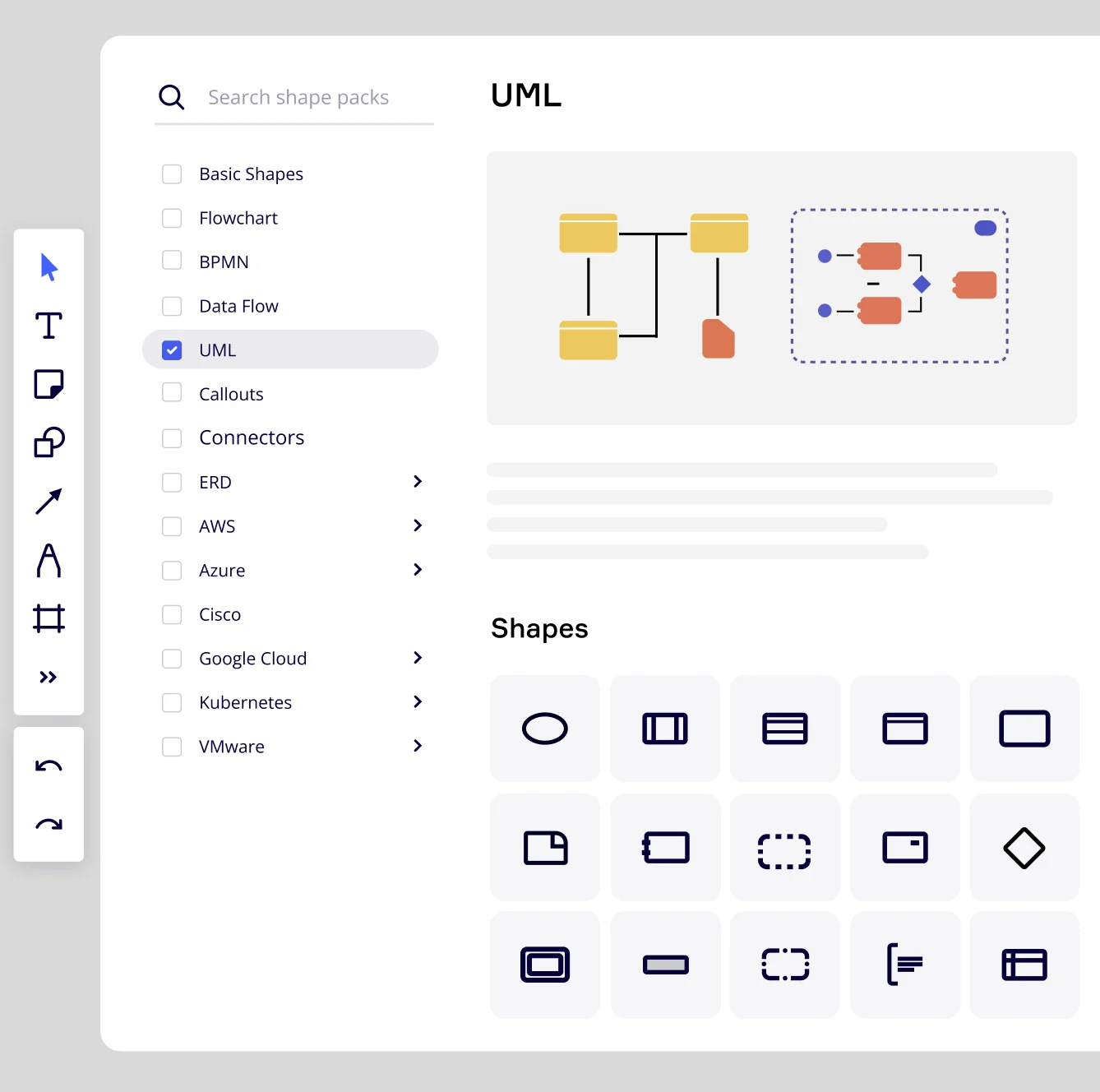Rita hela system med ett intuitivt UML-diagramverktyg
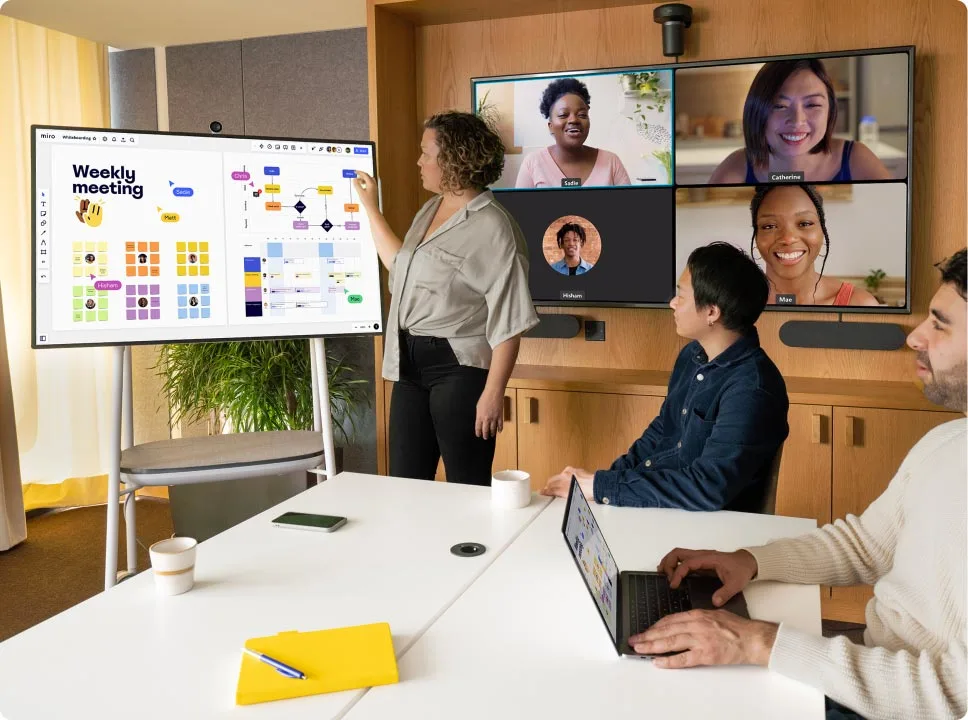
Designa iterativt
Förvandla skisser till detaljerade UML-diagram i samma takt som lösningar valideras och förfinas. Kommunicera utvecklingsplaner visuellt och förhindra bristande samordning i hela organisationen.
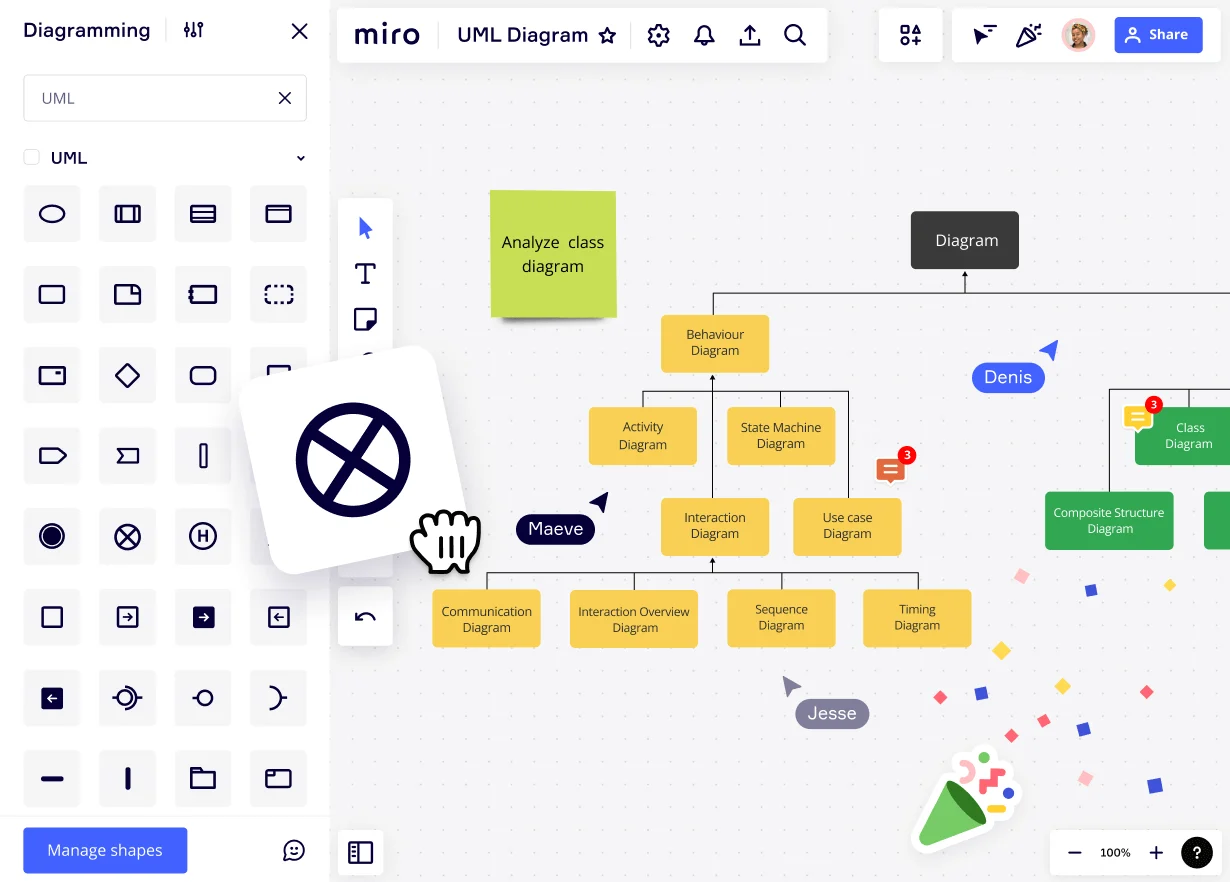
Rita nya system
Skapa tekniska diagram snabbare med Miros kompletta UML shape packs. Använd kommentarfunktionen för att få omedelbar feedback, spara tid när du skapar diagram och samskapa ett standardiserat sätt att bygga och dokumentera systemprocesser med ditt team.
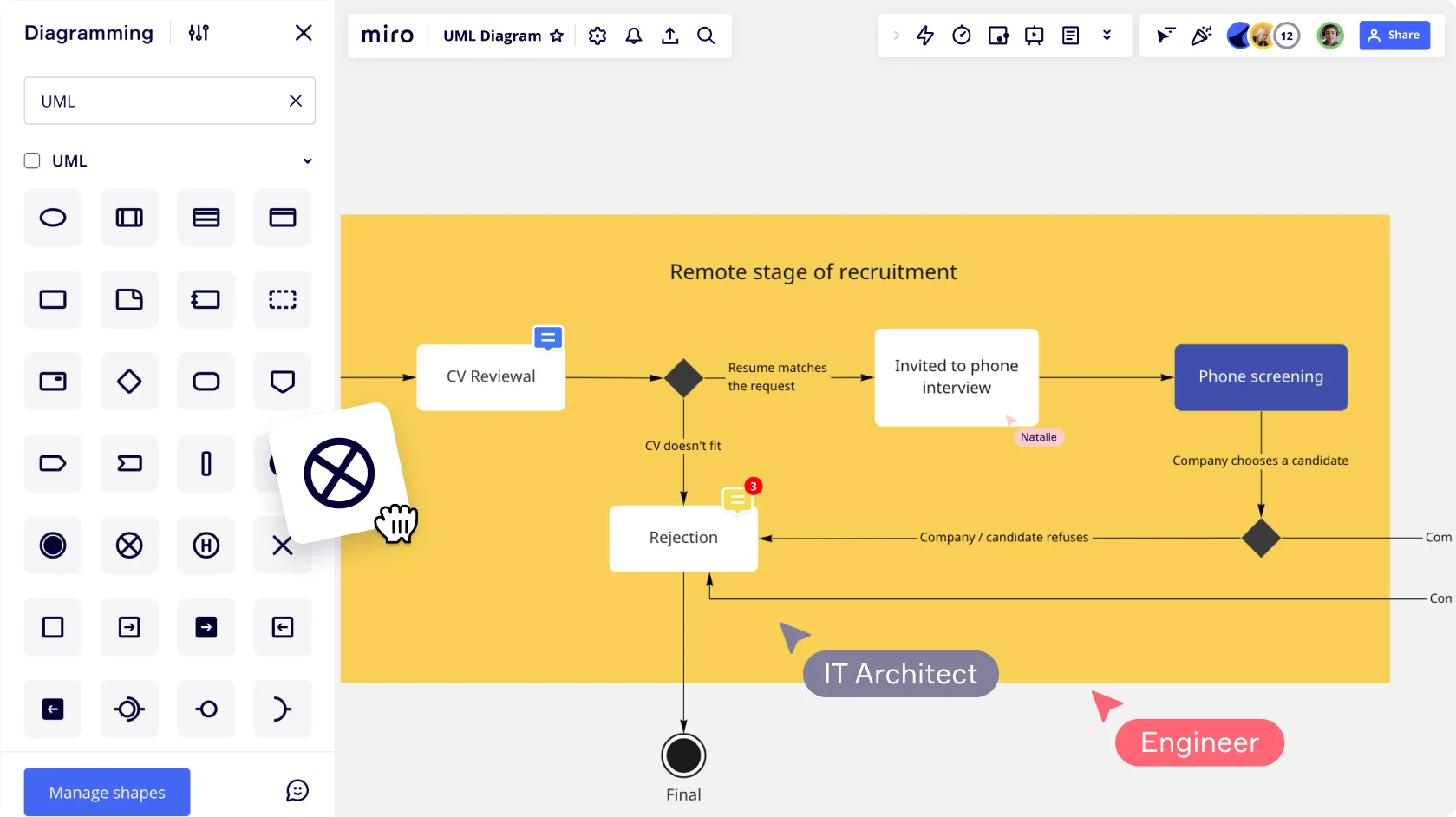
Utvidga dina diagramfunktioner
Miros UML-diagramverktyg gör det enkelt att undersöka, beskriva och leverera dina tekniska planer med intuitiva diagramfunktioner – från branschkända UML shape packs till enkel infogning av objekt och smarta ritfunktioner.
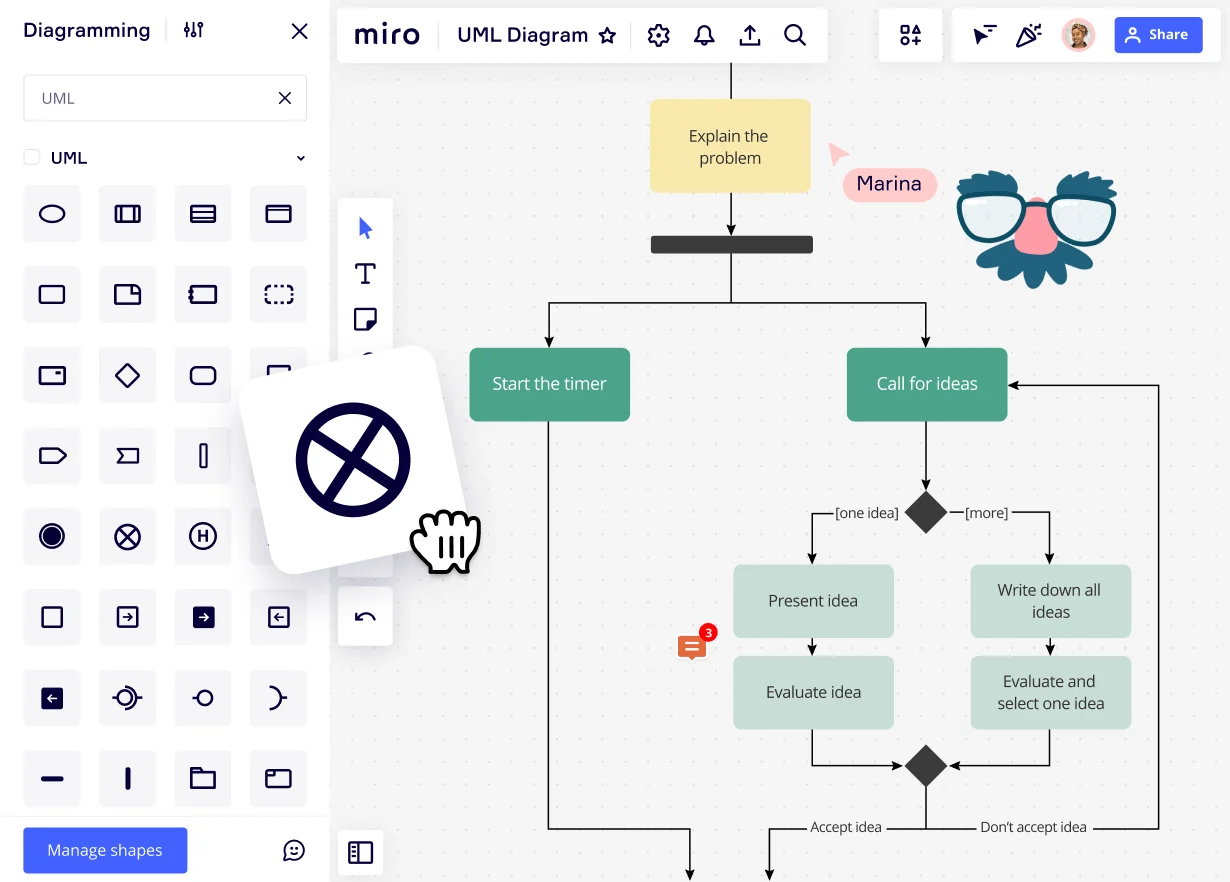
Därför är Miro ditt bästa UML-diagramverktyg
Forma dina idéer
När du faciliterar diskussioner om tekniska planer, skapa förutsättningar för innovativa lösningar. När allas röster blir hörda kan nya och överraskande idéer dyka upp. Gör dina iterationssessioner agila med integreringar som Jira, Airtable, Coda m.fl.
Ha en utgångspunkt för förbättringar
Rita ett UML-diagram från befintlig kod för att hjälpa ditt team att förstå de underliggande problemen. Oavsett ditt kodningsspråk gör UML-diagram att du kan kommunicera idéer och lösa de mest akuta problemen innan du ens skriver ny kod.
Maximera samarbetet
Testa och granska enkelt din systemarkitektur med tekniska intressenter med hjälp av Miros UML-diagramverktyg. Förstå problemet omedelbart och börja skissa lösningar på ditt UML-diagram. Anpassa dig snabbt och reagera på förändringar när du utformar din utvecklingsfärdplan.
Arbeta iterativt med en rad UML-diagram
Med Miro kan du samarbeta i realtid, så att team kan mötas och dela idéer i ett kollaborativt utrymme. Undvik de förseningar och fel som vanligtvis uppstår när du arbetar med UML-diagram individuellt, och uppnå snabbare utvecklingstider och bättre resultat.
Relaterade sidor
Relaterade mallar
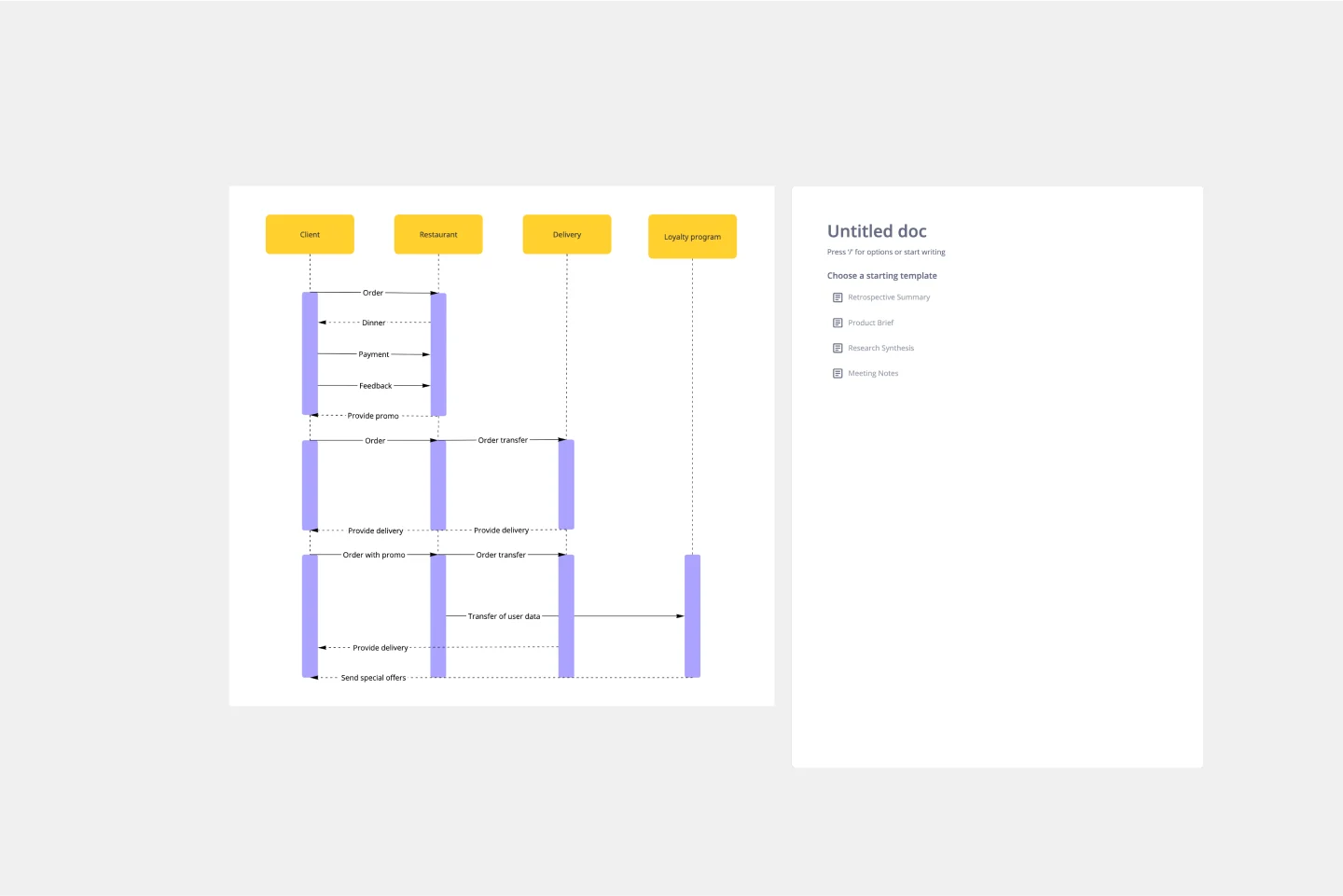


Vanliga frågor om UML-diagramverktyget
Hur kan jag börja skapa ett UML-diagram?
Bestäm först vilken typ av UML-diagram som bäst passar dina behov och vad det ska användas till. När du är klar kan du börja rita ditt UML-diagram med våra färdiga mallar eller skapa ett från grunden. Det finns 14 UML-diagramtyper, uppdelade i två kategorier: beteendemässiga och strukturella.
Oavsett vilket UML-diagram du vill bygga är de grundläggande stegen desamma: ordna dina diagramelement på tavlan och välj UML-formpaket med vårt formbibliotek. Du kan sedan koppla samman elementen med kopplingslinjer och markera flöden med pilar. Märk sedan stegen för att identifiera sambanden mellan komponenter och färgkoda avgörande funktioner. Om du vill lära dig mer om att skapa diagram med Miro kan du besöka vårt hjälpcenter eller delta i en live-kurs med Miro Academy.